教程:Adobe Media Encoder CS6—已更新!
新版本的Adobe媒体编码器, 包括在刚刚发布的CS6系列中,以及作为一个独立的产品, 在可用性和性能方面提供了显著的改进, 还有新功能. 以下是你需要知道的.
Page 1
使用Adobe Media Encoder CS6, Adobe极大地改进了该程序的可用性和性能. 本教程演示了新特性,并概述了如何使用该产品, 作为Premiere Pro和After Effects的编码器, 以及一个独立的编码工具.
下面的视频涵盖了媒体编码器与Premiere Pro和After Effects的集成, 以及使用预设, 队列窗口, 以及用于多个编码作业的watch文件夹. 新的预设包括大多数安卓设备, TiVo, DVD, Blu-ray, broadcast, mobile, tablets, 当然还有通用的网络视频预设,以及专门为Vimeo和YouTube设置的预设.
另外, 本教程着眼于Adobe Media Encoder CS6如何与单文件DV和HD编码的其他编码工具相比较, 以及从单个DV或HD文件的多个并行输出.
使用Adobe Media Encoder CS6, Adobe极大地提高了程序的可用性, 尤其是性能. 在本教程中, 我将演示所有新功能,并提供Adobe Media Encoder CS6操作的总体概述.
作为概述,Adobe媒体编码器,显示在 图1(下面), 作为Premiere Pro的编码引擎, 和After Effects, 以及一个独立的编码器.
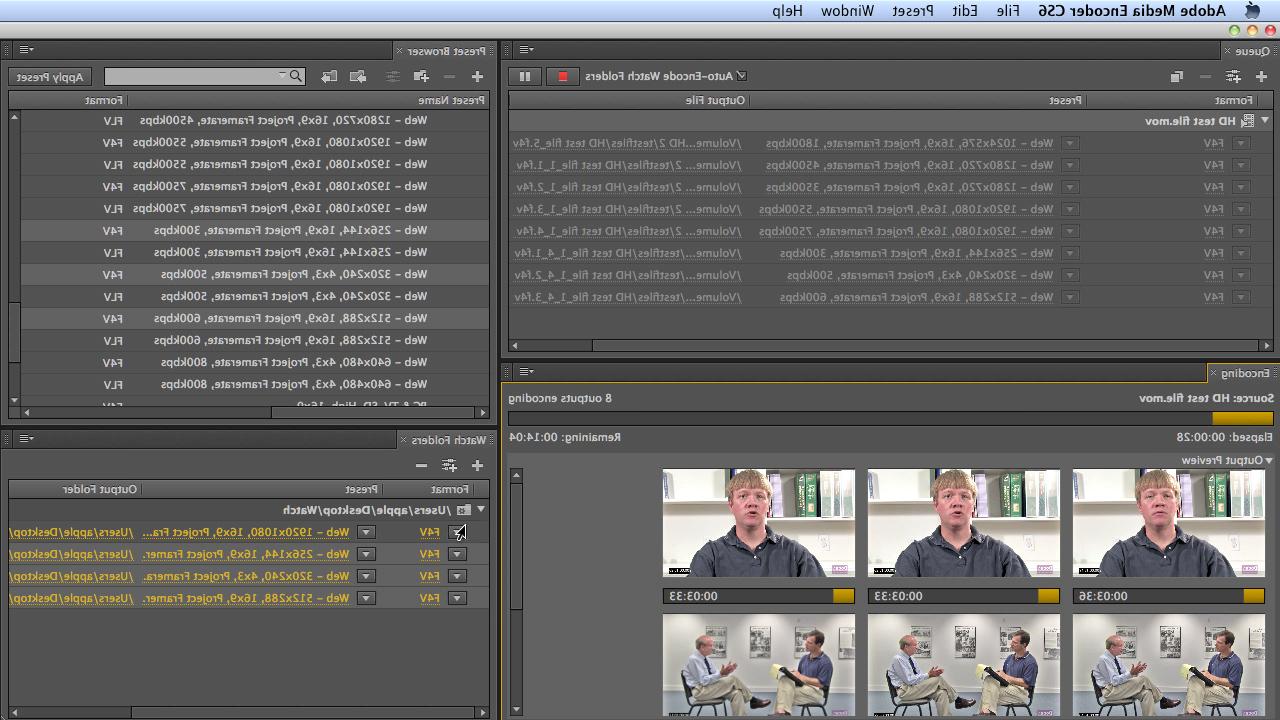
Figure 1. Adobe Media Encoder CS6简介. 新的预设浏览器(右上)和并行编码(左下).
导出文件到Adobe媒体编码器
所以当我制作一个流媒体和编码文件时, 我会在Premiere Pro中像往常一样创建文件, and then choose File > Export Media, 这让我从Adobe Media Encoder (下面的图2).
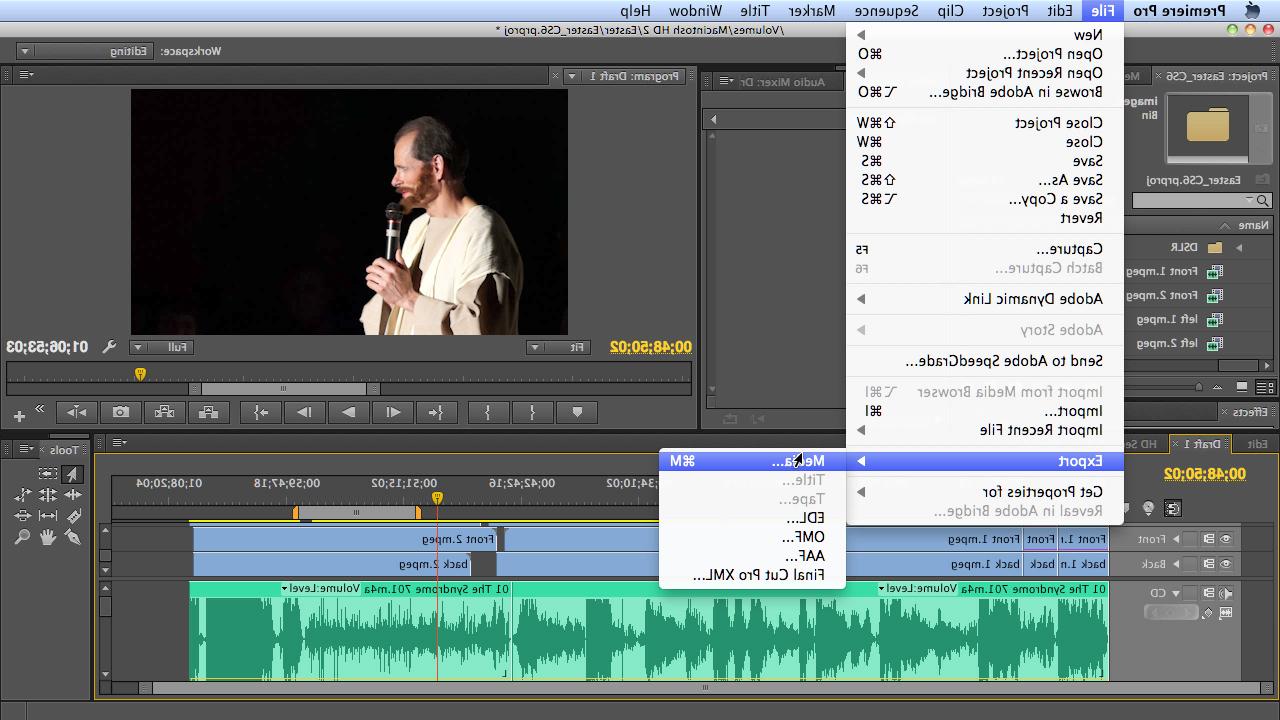
Figure 2. 您可以从Premiere Pro访问Adobe Media Encoder(以及After Effects).
如果我点击队列, 它会出现在Queue窗口中, 并且会被编码成这个预设, 只要我按下开始队列图标. 它的功能与Adobe After Effects非常相似:您可以将合成导出到Adobe Media Encoder.
还可以直接添加源文件,如 图3(下面). 让我们添加一个NHD文件,让我们从Adobe Premiere Pro中删除序列. 我们把它去掉.

Figure 3. 您还可以加载文件, 序列和组合直接到Adobe媒体编码器完全独立操作.
您还可以直接从程序中添加After Effects合成或Premiere Pro序列.
创建监视文件夹
除了在队列窗口中创建条目外,还可以创建监视文件夹. 监视文件夹是您指定为监视文件夹的硬盘驱动器上的任何文件夹. 选择这里的文件夹, 然后,您放入文件夹中的任何文件都将被编码为选定的预设或预设, 一旦文件被送进来.
然后是自动操作. 任何人都可以在共享工作组设置中访问该文件夹,该工作组设置可以是局域网中许多不同的人, 将我们连接到由Adobe Media Encoder提供的编码. 观看文件夹操作是共享使用Adobe Media Encoder的一个非常非常强大的功能.
使用新的预设浏览器
一旦我点击Start Queue图标,编码就开始了. 现在,所有这些都非常类似于Adobe Media Encoder在以前版本的Creative Suite中的工作方式, 以及它所包含的所有产品的先前版本. 该产品的新功能是预置浏览器(下面的图4).

Figure 4. 新的预置浏览器使预置更容易找到和应用, Adobe添加了很多Android预设.
现在不仅有大量的新预设, 它的操作也有一点不同,它更方便添加预设到队列窗口或观察文件夹. 预置已经重新组织,预置为广播,H.264、MPEG2和MXF. 你有相机预设如果你想创建视频发送回相机. 你有很多设备预设,很多安卓预设都是全新的. Adobe在苹果的预设方面一直做得很好, 并在这个版本中更新了一些新的. 您还可以为手机,平板电脑和TiVo提供通用预设. 你有DVD和蓝光预设(H.264和MPEG2). 也有预设的图像序列.
至于网络礼物,主要有三个类别是Flash,包括F4V,这是H.264; and FLV, which is VP6. Vimeo和YouTube都有很多预设. 在你在本教程中看到的图片中,我们看到的是该产品的Mac版本. 如果你看的是Windows版本, 你也会有Windows Media (WMV)编码的预设. 这些都是新的预设,他们方便地组织在预设浏览器.
同时加载多个预设
你可以做的另一件很酷的事情是你可以一次加载多个预设. 如果我选择中显示的预设 图5(下面), 按住Command键, 然后把它们拖到测试文件上,我们得到了7500Kbps的编码, 5500Kbps, 3500Kbps, 和4500 kbps. 我可以为相同的编码添加和调整多个不同的预设.

Figure 5. 向编码作业添加多个预设.
操作与手表文件夹相同. 如果你想把一个手表文件夹编码成多个活动预设,你只需要拖拽它们(下面的图6). 在以前版本的Adobe媒体编码器, 您必须手动添加单独的行项,以便向编码批处理添加预设. 在这种情况下,您可以将多个预设拖动到文件上,然后获得多个编码. 这并不能节省很多时间, 因为您仍然需要等待编码完成, 但是这样方便多了.

Figure 6. 您可以创建多个手表文件夹,每个文件夹都有多个预设.
并行编码
现在,在我看来,Adobe Media Encoder CS6中最大的新特性是并行编码. 在以前版本的Adobe Media Encoder中,该应用程序是串行运行的. 它会先编码这个文件,然后是这个文件,然后是这个文件, 然后这个文件, 这真的不是那么有效率吗, 如果你有一台多核计算机.
在CS6版本中, Adobe Media Encoder encodes in parallel; in my test project for this tutorial, 这意味着我看到同一源文件的8种不同编码同时运行(下面的图7).
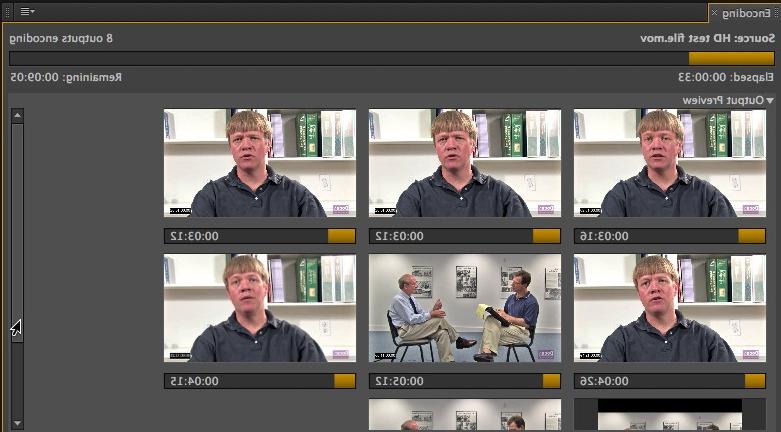
Figure 7. AME现在对一对多作业进行并行编码...
同时编码8个视频流让我的系统有点迟钝, 因为我们使用了大约100%的系统百家乐软件(下面的图8). 但如果你有一台多核电脑, 比如我的8核Mac Pro, 你会得到非常高效的编码.
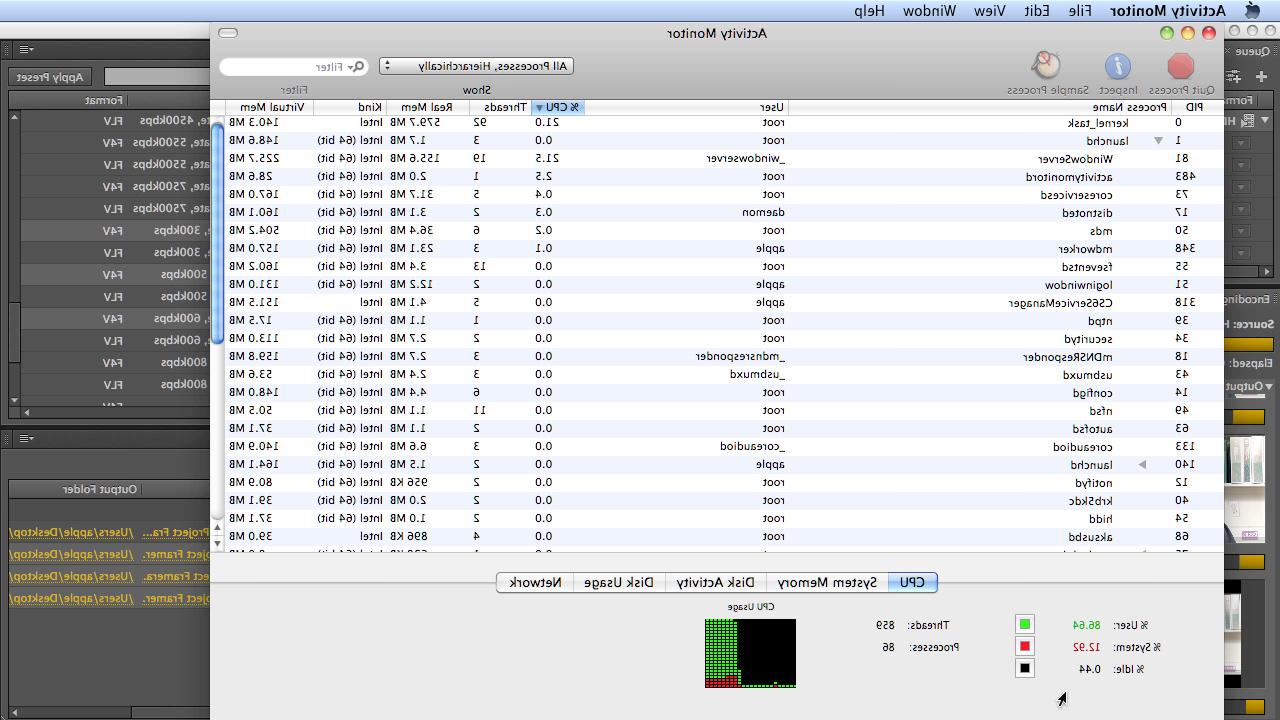
Figure 8. ...它消耗了这台8核Mac Pro的所有可用百家乐软件...
对Adobe Media Encoder CS6进行基准测试
那么,从基准的角度来看,这是怎样的呢? 今年早些时候,我为流媒体东部进行了一些测试, 2012年5月我在那里做了一个报告. 我研究了4种不同的编码场景,从单个文件到单个文件的输出开始. 并行编码在这里没有帮助, Adobe Media Encoder是所有测试应用程序中最慢的, 索伦森挤压, 和电视集). 因为这些是单个文件到单个文件的编码,所以并行处理不会有帮助.
但是对于前面测试中使用的相同的6分钟文件,在单个文件到多个输出场景中, 挤压是4:06, 插曲是13:44,Adobe Media Encoder是2:11 (下面的图9).
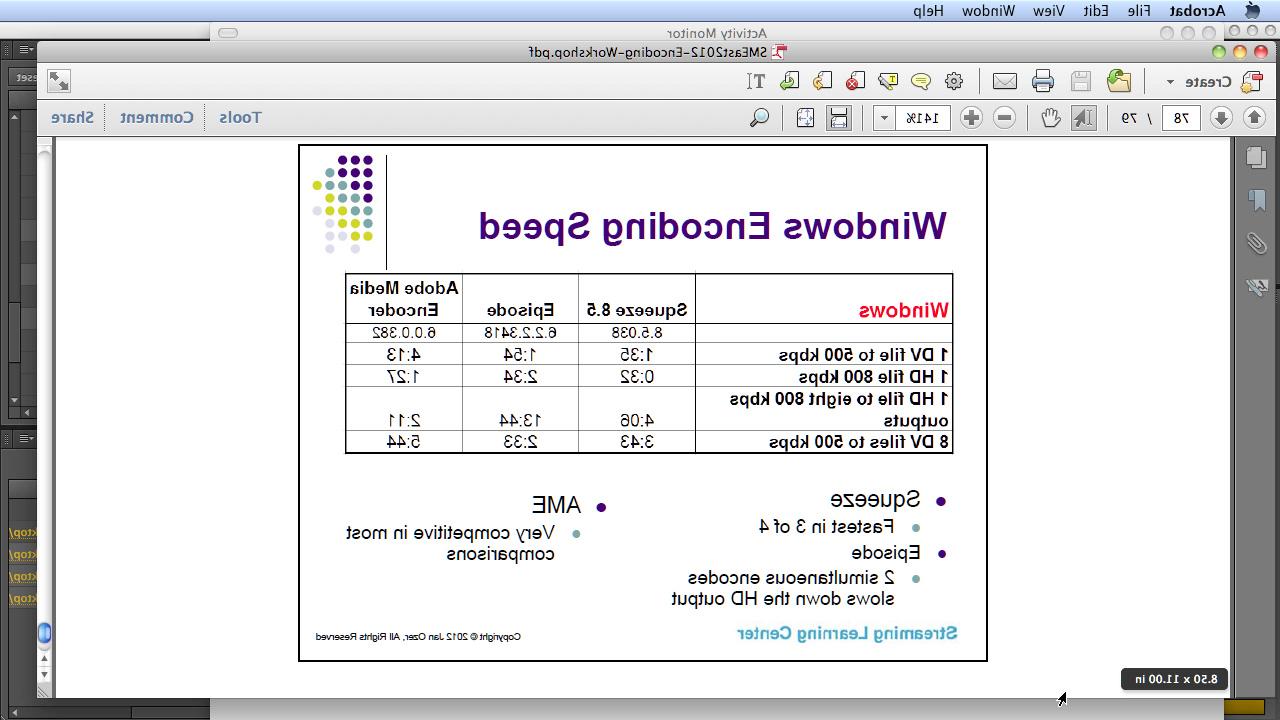
Figure 9. ...并使AME成为一对多作业中最快的编码器(第3行).
所以这是新的Adobe Media Encoder真正的甜蜜点, 这是一个非常相关的最佳点, 因为许多生产者开始将单个源文件编码为多个输出.
这就是Adobe Media Encoder CS6. 新的预置浏览器使其不断增长的预置家族更容易找到和应用, 并行编码确实加快了从一个到多个编码场景的速度.
Page 1
相关文章
在Final Cut Pro X和Premiere Pro CS6之间有很多比较, 主要关注功能和工作流. 本文讨论了一系列多格式基准测试,这些测试分析了两个程序之间的性能比较.
Video encoding and editing expert Jan Ozer provides three useful tips that will enhance your workflow and get you out of some editing jams in your Adobe Premiere Pro projects: editing audio without unlinking; Fill Left and Fill Right to create stereo audio; and creating nested sequences for smoother edits and creating reusable set pieces in your projects.
在本教程中,您将学习如何在Adobe Premiere Pro CS6中使用亮度最大化视频的亮度和对比度, Contrast, 和伽马校正控制有效和平衡的调整.
Jan Ozer坐下来与Bill Roberts讨论影响视频专业人士Adobe Creative Suite未来方向的趋势, 包括3D的衰落, 4K的兴起, 第二屏幕观看. 其他话题包括Creative Cloud的发展,以及Apple Final Cut Pro X的发展轨迹.
两种类型的噪音会降低你拍摄视频的音频:一种是随机的噪音,比如麦克风的咔哒声和砰的一声, 以及持续的噪音,比如白噪音或空调嗡嗡声. 本教程演示如何在Adobe Audition CS6中删除它们.
任何制作人都需要关注的一个关键问题便是确保你所创造的作品能够在多个平台上播放, mobile, 尽可能广播). 直到最近, 在数字影院环境中传送内容是拥有专门设备的高端设施的专有领域. 但是随着Adobe Media Encoder CC 2014及其Wraptor DCP插件的发布, DCP已成为另一种出口选择, 让任何Adobe CC用户都能很好地使用数字电影. 当您的客户或项目需要它时,您可以将其添加到您的产品中.
在本视频和文本教程中,Luisa Winters解释了如何使用新的和增强的多摄像头监视器,以便在Adobe Premiere Pro CS6中快速高效地进行多摄像头编辑.